मोबाइल Chrome कई उपयोगी सुविधाओं, काफी दुर्घटना से पाया जा सकता है से भरा है। काफी ब्राउज़र के साथ काम करने के लिए आसान उनमें से कई। यहां सुविधाओं Android के लिए ऐप्लिकेशन के संस्करण में उपलब्ध हैं।
पिछले पृष्ठ पर त्वरित कूद
लंबे समय से वाकिफ ब्राउजिंग पर यह अक्सर जल्दी से एक पिछले पृष्ठ पर वापस करने के लिए आवश्यक है। आप बार-बार "वापस" बटन दबा सकते हैं, लेकिन यदि आप अधिक से अधिक 10-15 पृष्ठ पर आ चुके, बहुत सुविधाजनक नहीं है।

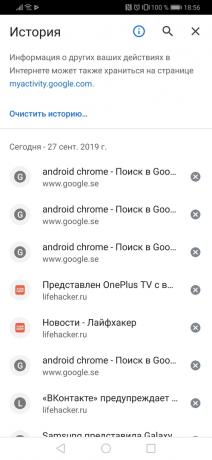
बहुत आसान नीचे एक ही बटन "वापस" पकड़ और प्रदान की गई सूची से इच्छित पृष्ठ का चयन करें। वहां से आप जल्दी से ब्राउज़िंग इतिहास पर जा सकते हैं।
ऑफलाइन मोड में पृष्ठों देखें
हर कोई जानता है कि स्मृति में एक लंबे समय के लिए मोबाइल Chrome आपको वेब से कनेक्ट होने के बिना देखने के लिए वेब पृष्ठों को बचाने के लिए अनुमति देता है। ऐसा करने के लिए, बस मुख्य मेनू खोलें और नीचे तीर बटन पर क्लिक करें।
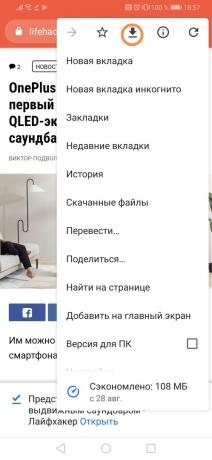

सभी डाउनलोड की गई फ़ाइलें और पृष्ठों के लिए जाने के बाद भी, मुख्य मेनू से किया जा सकता है अनुभाग "डाउनलोड फ़ाइलें" खोलें। वहाँ चित्र और अन्य डेटा प्रकार के लिए उपलब्ध एक फिल्टर है।
डेटा बचतकर्ता
आप अक्सर मोबाइल इंटरनेट पैकेज की जरूरत नहीं है, तो यह शामिल यातायात की बचत विकल्प के लिए समझ में आता है। यह तेजी से पेज लोड के लिए संपीड़ित डेटा करने की अनुमति देता। ज्यादातर मामलों में आप भी अंतर नोटिस नहीं है।
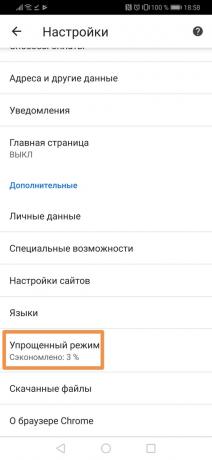
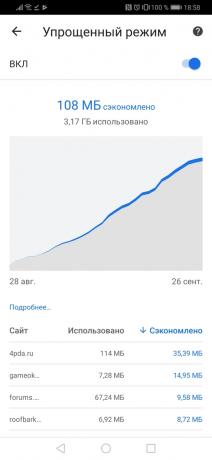
यह विकल्प आइटम "आसान मोड" की स्थापना द्वारा चालू है। आप को बचाया संसाधनों के आँकड़े वहाँ देख सकते हैं।
टैब के लिए त्वरित कूद
सभी खुले टैब आप खोज के अधिकार के लिए आंकड़े पर क्लिक करने की जरूरत की सूची में जाने के लिए। इस कार्रवाई में, वहाँ कुछ भी नहीं मुश्किल, लेकिन कभी कभी बहुत अधिक सिर्फ एक ही खोज स्ट्रिंग या एक नंबर से नीचे svaypnut के लिए सुविधाजनक है - इस कदम आप भी ऐसा ही करने की अनुमति देता है।

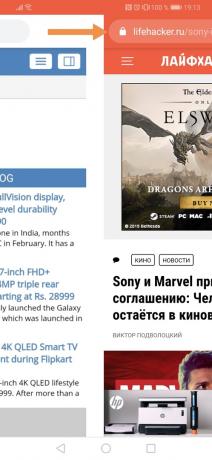
इसके अलावा खोज पट्टी पर, आप दाएं और बाएं svaypat सकते हैं, यह आसन्न टैब के लिए जल्दी से स्थानांतरित होगा।
दृश्य टैब स्केच
जब सामान्य मोड में टैब की सूची के पृष्ठों केवल एक शीर्षक के साथ पृष्ठ के "टोपी" प्रदर्शित होता है। आप थंबनेल टैब पूरी तरह से आवश्यक नहीं यह पेज खोलने के लिए देखना चाहते हैं।
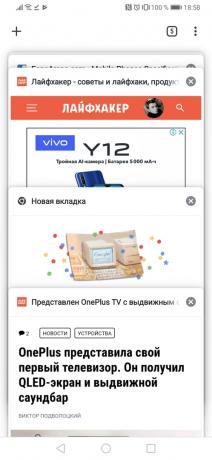

बस सूची पर दबाए रखें, तो आप नीचे टैब स्लाइड कर सकते हैं। इस क्रिया को आप दो या तीन बार कर सकते हैं, जब तक पेज अपनी संपूर्णता में दिखाई जाएगी। एक वैकल्पिक समाधान - (लगभग एक ज़ूम इशारा) की तरह टैब पर शीर्ष स्थान दबाते हुए अपनी उंगली से नीचे टैब देरी करने के लिए।
यह भी देखना🧐
- 5 उपयोगी कार्यों Chrome डेस्कटॉप ब्राउज़र है, जो आप नहीं जानते हो सकता है
- छिपे हुए पृष्ठों और क्रोम, जो पता करने के लिए उपयोगी है में सुविधाओं
- मोबाइल और डेस्कटॉप क्रोम में टैब के साथ काम करने के लिए सुविधाजनक कार्यों दिखाई दिया



